编辑word文档时,有时要为文字添加下划线表示强调。那么如何在Word文档中文字加下划线呢?接下来就由学习啦小编给大家分享下在word中为文字添加下划线的技巧,希望能帮助到您。
在word中为文字添加下划线方法一:
步骤一:选中需要添加下划线的内容,点击“开始”菜单“字体”组中带下划线的“U”右侧的下拉箭头

步骤二:选择合适的下划线类型,单击即可
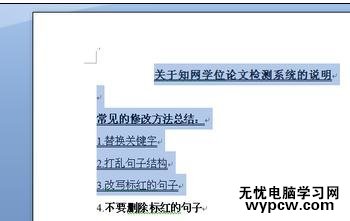
步骤三:若要改变下划线的颜色,点击下拉菜单中的“下划线颜色”,选择合适的颜色即可
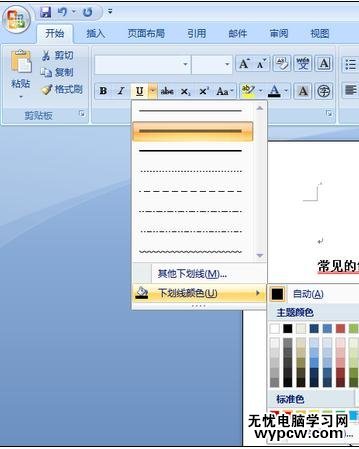
在word中为文字添加下划线方法二:
步骤一:点击“开始”菜单“字体”组中右下角的箭头
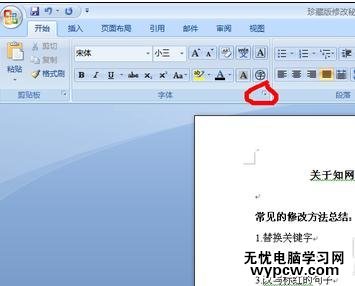
步骤二:在弹出的“字体”对话框中选择下划线类型和颜色之后点击“确定”即可
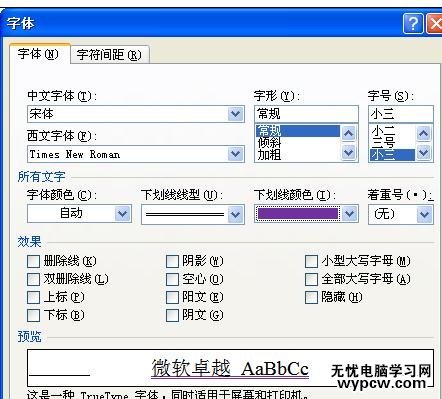
步骤三:效果如下
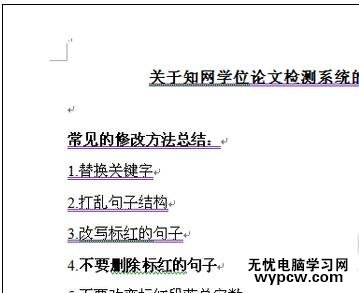
新闻热点
疑难解答